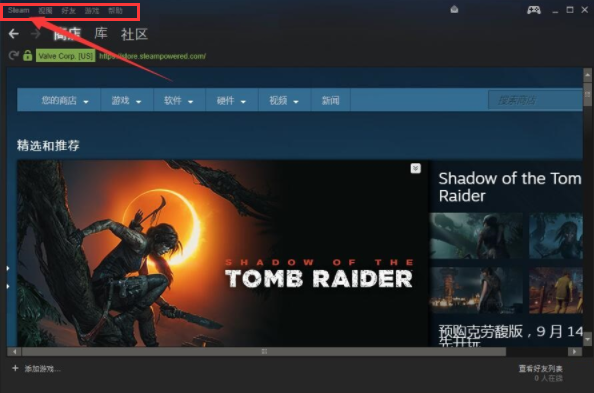
steam给用户提供了众多游戏,这些游戏能够提供给大家下载,但有的网友在下载时却遇到了steam下载速度慢的情况,很是烦人但不知道如何处理,下面由小编来告诉大家解决方法.
steam下载速度慢的解决方法:
1、首先确定可以顺利完成steam的安装,然后我们在steam主界面的左上角找到“steam”按钮。鼠标左键点击steam就会弹出一些功能键,分别是“更改用户”、“进入离线模式”、“检查steam客户端更新”、“备份及恢复游戏”、“设置”和“退出”这六个选项。我们只需打开“设置”选项即可。
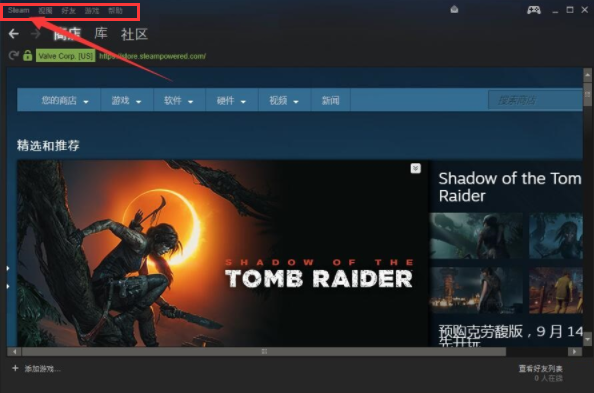
2、在设置的页面中,我们在左侧找到“网络”选项。
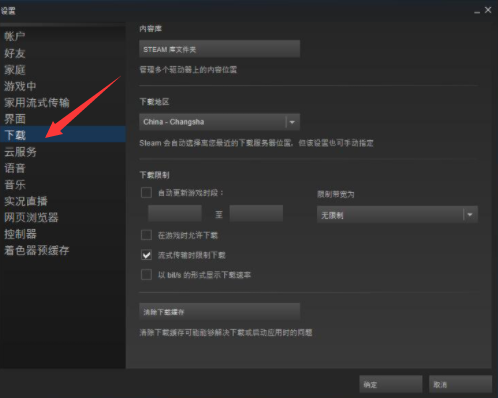
3、进入网络界面,可以看到设置中除了下载的路径其他就是关于速度的限制,我们可以检查下载地区是否符合当前所在地区。
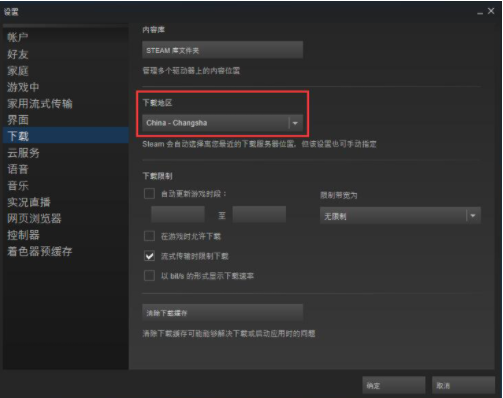
4、如果地区没问题,那么再来看下一项,关于下载速度的限制,我们在不限速度的情况下取消掉“流式传输时限制下载”的选项,这样就可以将全部网速投入游戏的下载中,不过这个选择会出现让自己的电脑在一段时间无法使用网络的情况。
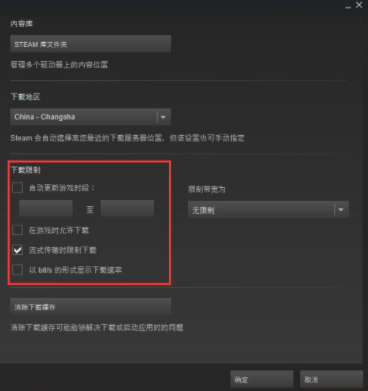
5、如果上面两种情况都不能解决问题所在,那么我们可以尝试下清除下载缓存,清理缓存也可以快速直接的解决问题下载速度慢的问题。
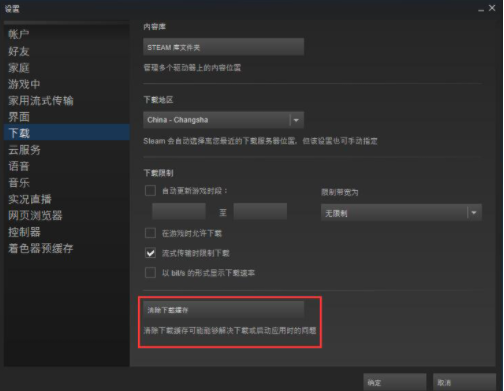
以上就是steam下载速度慢的解决方法的内容,我们在使用steam下载速度慢时可以使用上述 方法进行下载速度慢的问题,希望可以帮助到大家。




